Ako zmeniť User Agent v Safari

Nájdite tu podrobné pokyny, ako zmeniť User Agent String vo webovom prehliadači Apple Safari pre MacOS.
Ak chcete simulovať iný typ prehliadača zmenou User Agent alebo UA String vo webovom prehliadači Safari pre MacOS, máme pre vás tieto kroky.
User agent string alebo browser user agent je k dispozícii v väčšine populárnych aplikácií webových prehliadačov, ako sú Chrome, Mozilla, vrátane webového prehliadača Apple Safari. Je to kľúčová funkcia, ktorá umožňuje webovým vývojárom, optimalizátorom vyhľadávačov (SEO), digitálnym marketérom, správcami online reklamných kampaní a mnohým ďalším. Dokonca aj bežný internetový používateľ môže využiť túto funkciu vo svojom webovom prehliadači na zobrazenie webovej stránky, eCommerce stránky alebo webovej aplikácie v rôznych verziách zariadenia.
Našťastie, prístup k tejto funkcii na rôznych verziách Safari je verejná informácia. Pokračujte v čítaní, aby ste sa dozvedeli o rôznych metódach, ako zmeniť user agent Safari a vizualizovať webové stránky ako iPhony, iPady atď., keď prezeráte z Mac alebo PC.
Prečítajte si tiež: iOS: Zmeniť User Agent v Safari bez Jailbreaku
Obsah
Čo je User Agent String vo webovom prehliadači Safari?
User agent string webového prehliadača Safari je kód, ktorý informuje cieľovú webovú stránku o type operačného systému, počítača a aplikácie webového prehliadača, ktorú používate na návštevu tejto webovej stránky. Server webovej stránky prijíma a analyzuje kód a jeho obsahované údaje, aby poskytol najlepšiu používateľskú skúsenosť (UX) podľa systémov, ktoré používate. Preto vidíte rôzne rozloženia webovej stránky, keď pristupujete na tú istú webovú stránku z rôznych zariadení, ako sú Mac, iPhone, iPad, Android smartfóny atď.
Napríklad predvolené user agent string alebo textový kód v Safari je nasledujúci:
Mozilla/5.0 (Macintosh; Intel Mac OS X 10_15_7) AppleWebKit/605.1.15 (KHTML, like Gecko) Version/15.6.1 Safari/605.1.15
Teraz môžete zmeniť tento user agent string, ak váš webový prehliadač túto funkciu umožňuje, aby ste mohli zobraziť obsah z webových stránok v inom rozložení ako na zariadení, ktoré momentálne používate. Je to skvelý spôsob, ako pristupovať k obsahu špecifickému pre zariadenie od vydavateľov webových stránok. To však nie je všetko! Kód prehliadača user agent je veľmi dôležitý pre údržbu, monetizáciu a optimalizáciu webových stránok. Nižšie nájdete niektoré dôvody, prečo by ste mohli chcieť zmeniť user agent v Safari alebo akomkoľvek inom webovom prehliadači:
Teraz, keď poznáte základy user agentov Safari, poďme sa dozvedieť, ako zmeniť user agent v Safari na rôznych zariadeniach.
Prečítajte si tiež: macOS: Aktivujte Webový inspektor v Safari
Ako zmeniť User Agent String v Safari pre Mac
Môžete získať prístup, zmeniť alebo zadať vlastný user agent v prehliadači Apple Safari na Macu nasledovaním týchto krokov. Metóda prispôsobenia user agentu prehliadača je väčšinou podobná na macOS Ventura, Monterey, Big Sur, Catalina, Mojave a tak ďalej.
1. Aktivujte vývojové menu v Safari
Predvolene nie je vývojové menu v Safari viditeľné. Musíte aktivovať vývojové menu nasledovaním týchto jednoduchých pokynov:
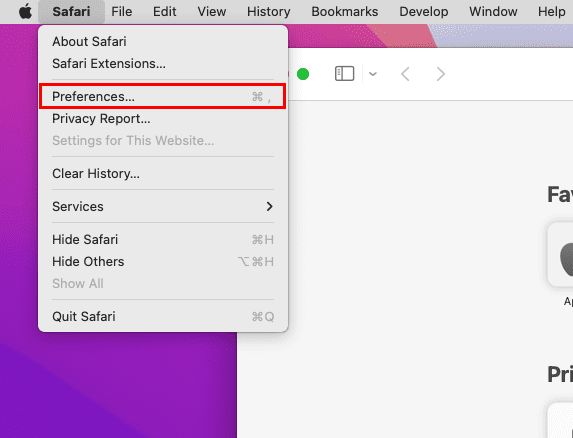
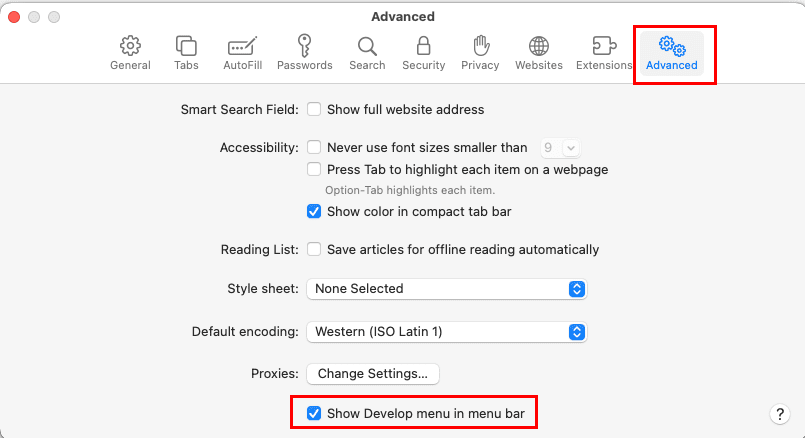
2. Prístup k vývojovému menu na zobrazenie User Agentov
Ako už máte vývojové menu vo svojom prehliadači Safari pre Mac, nie je potrebné vykonávať vyššie uvedené kroky. Ihneď nasledujte tieto kroky na prístup k menu User Agents v Safari:
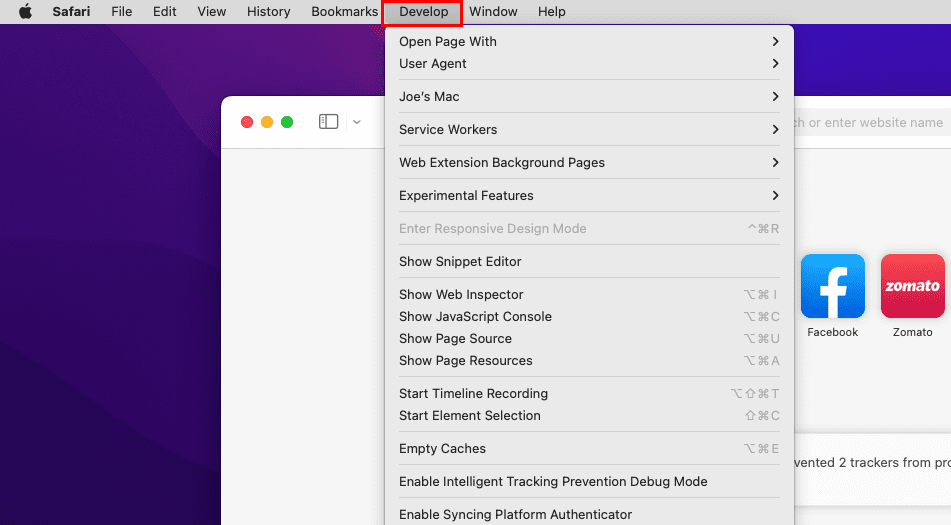
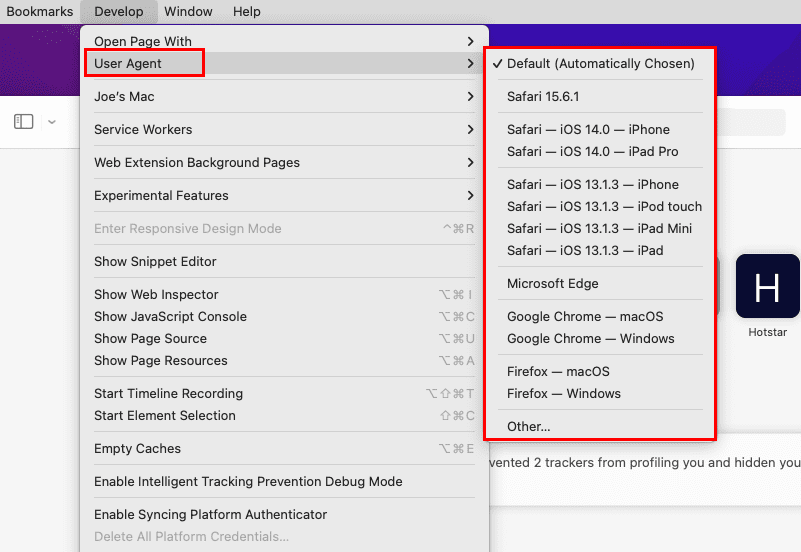
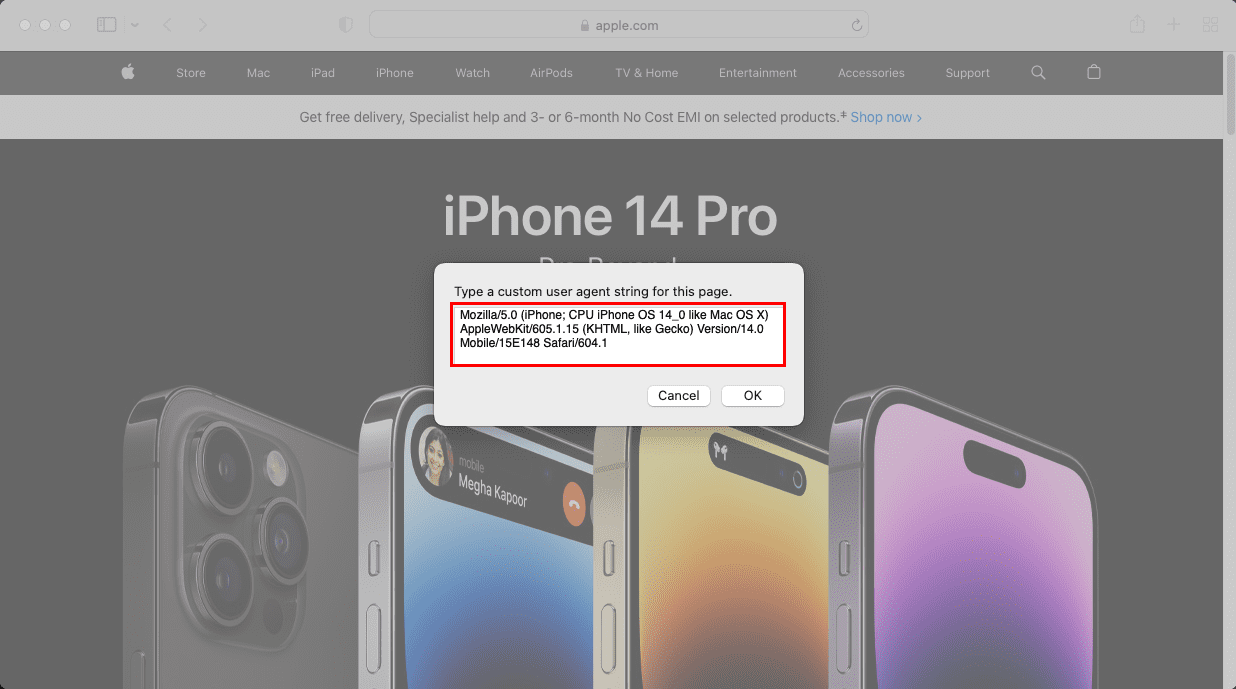
Prečítajte si tiež: Zmeniť User Agent v Google Chrome
3. Zadajte vlastný User Agent
Povedzme, že potrebujete použiť vlastný user agent vytvorený vývojárom webovej stránky na posúdenie reklamnej kampane alebo výkonu webovej stránky vašej webovej stránky. V takejto situácii tu je, ako môžete použiť vlastný user agent prehliadača:
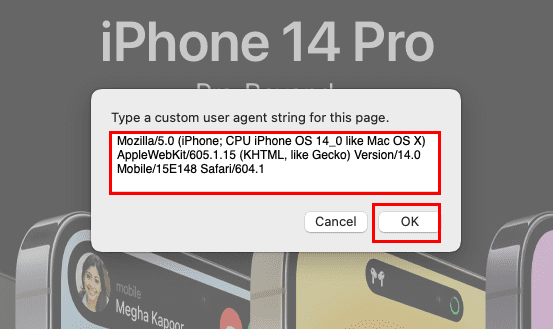
Obrovský zoznam kódov user agentov pre rôzne zariadenia a prehliadače nájdete zdarma na User Agent String.Com.
Ako upraviť User Agent Safari na Windows PC
Ak používate staršiu edíciu Safari 5.1.7 na Windows 11 na účely vývoja webových stránok, nájdete nižšie kroky na zmenu kódu user agentu prehliadača:
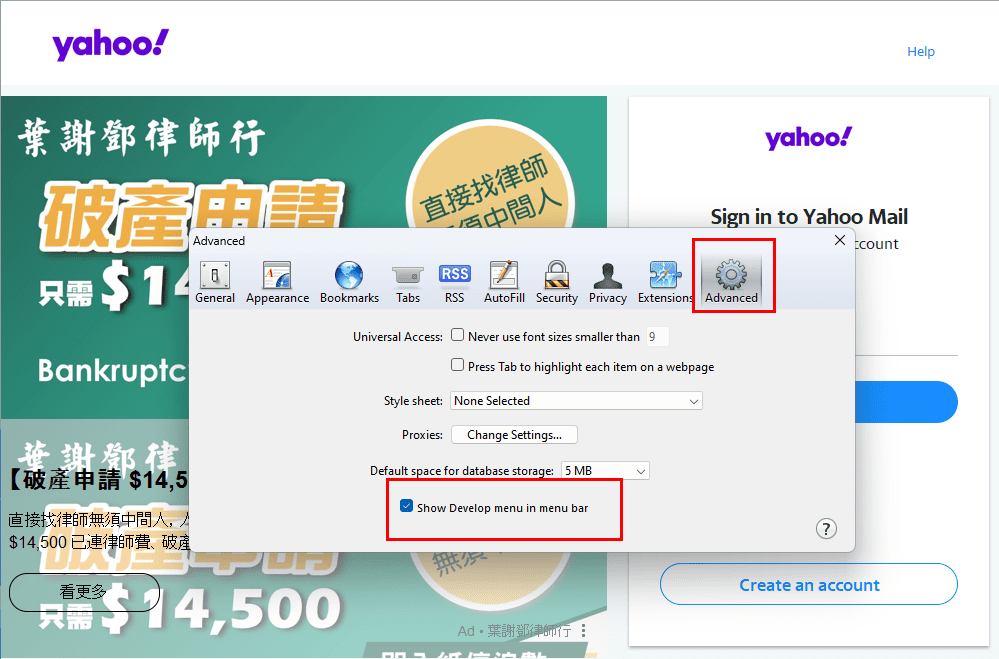
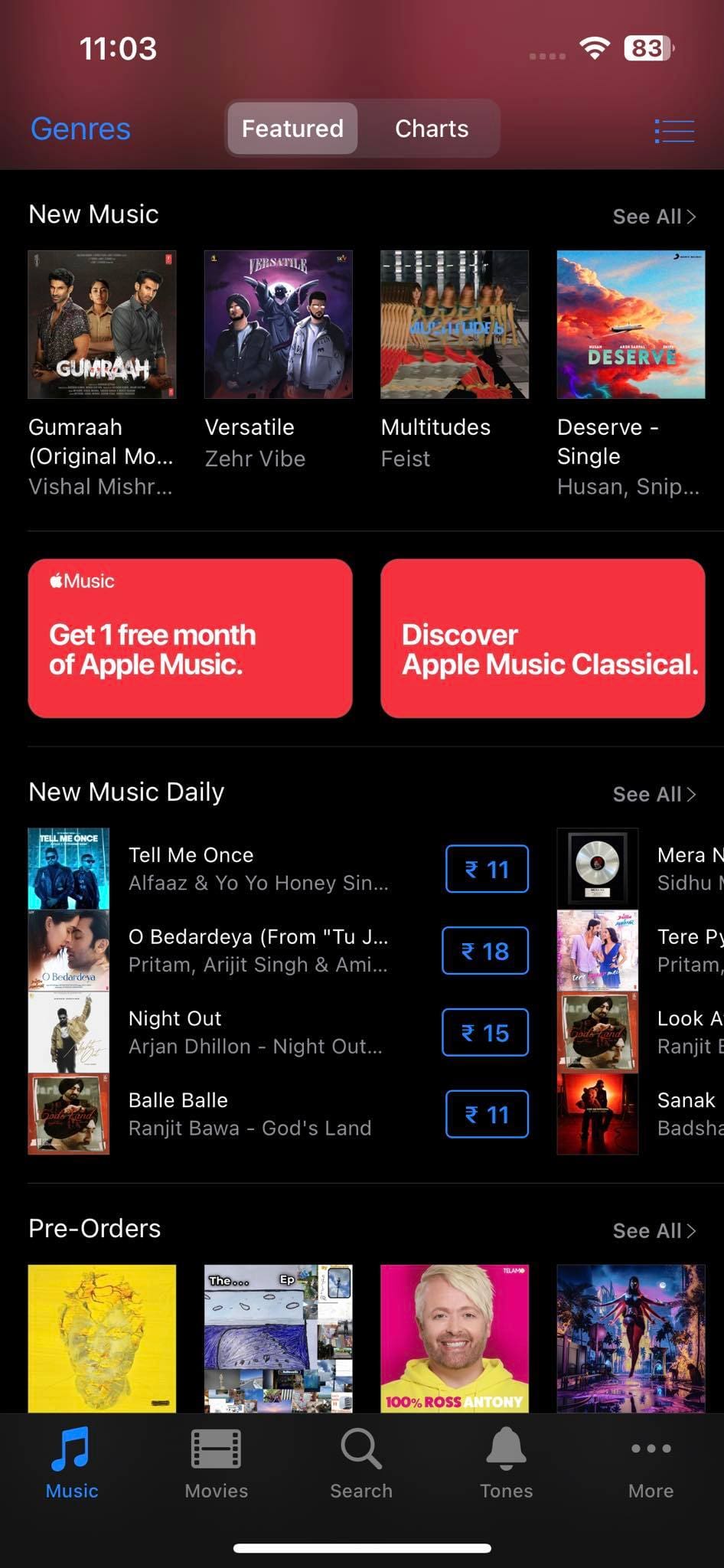
Všetky vyššie uvedené metódy sú neinvazívne. To znamená, že zmeny nemajú vplyv na celý prehliadač Safari. Akonáhle zavriete okno Safari a aplikáciu otvoríte znova, user agent string sa resetuje na predvolenú hodnotu.
Ako zmeniť User Agent String na iOS alebo iPadOS
V čase písania nie je možnosť použiť user agent zo zoznamu predvolených alebo zadaním vlastného stringu dostupná pre aplikácie Safari na iPade a iPhone. Môžete však použiť niektoré z nasledujúcich aplikácií tretích strán z App Store na dosiahnutie tohto cieľa. Prejdite si podrobnosti o aplikáciách, funkcie, hodnotenia, recenzie a cenové informácie pred zakúpením takýchto aplikácií.
Prečítajte si tiež: Ako zobraziť desktopovú verziu Facebooku na iPhone & iPad
Záver
Doteraz ste prešli rôznymi metódami na zmenu user agent stringu vo webovom prehliadači Safari pre Mac a Windows PC. Teraz môžete bez námahy modifikovať rozloženie cieľovej webovej stránky v Safari, pomocou akýchkoľvek vyššie uvedených metód na podvrhnutie user agentu. Ak poznáte lepší a novší spôsob, ako to urobiť, nezabudnite zdieľať trik v komentároch. Podeľte sa o článok so svojimi známymi, aby im pomohli zmeniť user agents v Safari na pracovné alebo osobné účely.
Mohlo by vás zaujímať, Safari: Odstrániť cookies, históriu, heslá atď.
Máte nejaké RAR súbory, ktoré chcete previesť na ZIP súbory? Naučte sa, ako previesť RAR súbor na formát ZIP.
Držte vyrovnávaciu pamäť vyčistenú vo vašom webovom prehliadači Google Chrome pomocou týchto krokov.
Ukážeme vám, ako zmeniť farbu zvýraznenia textu a textových polí v Adobe Reader s týmto podrobným návodom.
Nájdite tu podrobné pokyny, ako zmeniť User Agent String vo webovom prehliadači Apple Safari pre MacOS.
Microsoft Teams v súčasnosti nepodporuje nativné prenášanie vašich stretnutí a hovorov na TV. Môžete však použiť aplikáciu na zrkadlenie obrazovky.
Zaujíma vás, ako integrovať ChatGPT do Microsoft Word? Tento sprievodca vám presne ukáže, ako to urobiť pomocou doplnku ChatGPT pre Word v 3 jednoduchých krokoch.
Zistite, ako vyriešiť bežný problém, pri ktorom bliká obrazovka v prehliadači Google Chrome.
Hľadáte osviežujúcu alternatívu k tradičnej klávesnici na obrazovke, Galaxy S23 Ultra od Samsungu poskytuje vynikajúce riešenie. S
Krížové odkazy môžu váš dokument výrazne sprístupniť, usporiadať a uľahčiť jeho používanie. Tento sprievodca vás naučí, ako vytvoriť krížové odkazy v programe Word.
Potrebujete naplánovať opakujúce sa stretnutia v MS Teams so svojimi spolupracovníkmi? Naučte sa, ako nastaviť opakujúce sa stretnutie v Teams.







